如何通过全面的指南和审查将 EPS 转换为 PNG
您是否知道 EPS 文件(也称为 Encapsulated PostScript)对于实现专业图像的一流打印质量至关重要?好吧,尽管该文件很重要,但它可能不像其他流行格式(包括 PNG)那么熟悉。因此,考虑将您的文件从 EPS 转 PNG,并且您的设计将很容易被公众在线查看。原因是没有多少日常节目不支持 EPS 文件,给观众和用户带来不便。此外,它也是转换格式和克服兼容性问题的实用解决方案。现在,为了使转换有效且无损,本指南是适合您的完美指南。因此,深入了解如何有效地将 EPS 转换为 PNG 格式。
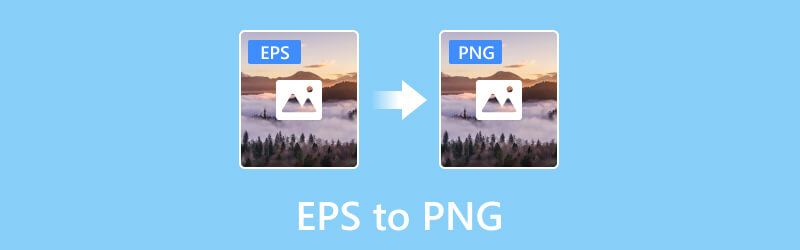
页面内容
第 1 部分:EPS 与 PNG
| 方面 | 每股收益 | PNG |
| 描述 | 它是一种专为高质量打印而设计的矢量图形文件格式。它支持文本和图形,常用于专业印刷和出版。 | 它是一种支持无损数据压缩的光栅图形文件格式。它适用于网页图形和数字图像,保持透明度并提供良好的图像质量。 |
| 文件扩展名 | .eps | .png |
| 压缩 | 它不使用压缩 | 无损压缩,文件大小更小 |
| 透明度支持 | 是 | 是的,使用 Alpha 通道 |
| 解析度 | 与分辨率无关 | 基于像素和分辨率相关 |
| 颜色支持 | CMYK 和 RGB | RGB |
| 用例 | 非常适合专业打印中使用的插图、徽标和其他矢量图形。 | 适用于网页图形、数字图像以及任何透明度和无损压缩很重要的场景。 |
| 兼容性 | 在专业打印和设计软件中得到广泛支持,但并非所有网络浏览器都支持。 | 在网络上得到广泛支持,并且跨浏览器和软件普遍兼容。 |
第 2 部分。在线将 EPS 转换为 PNG 的最佳方法
如果您正在寻找在线 EPS 到 PNG 转换器,那么这里是 Vidmore 免费在线图像转换器。它是一种在线服务工具,旨在促进在几秒钟内无缝高效地转换各种图像格式。它不仅确保快速的转换过程,而且还保持原始 EPS 文件的质量和布局。
此外,该工具还提供批处理的便利,允许您同时添加和转换多个 EPS。每张照片的最大大小限制为 5MB,批量转换成为一种可行的选择。
此外,使用此网络服务的另一个好处是其对隐私保护的承诺。其中,转换过程完成后,上传到该程序的所有照片都会自动删除。这确保了用户数据的安全。批量转换和隐私保护的双重优势使其成为寻求全面可靠的 EPS 到 PNG 转换解决方案的用户的理想选择。
步骤1。 首先使用计算机上的网络浏览器访问该工具的主页。进入主页后,从“选择输出格式”部分中选择“PNG”选项。
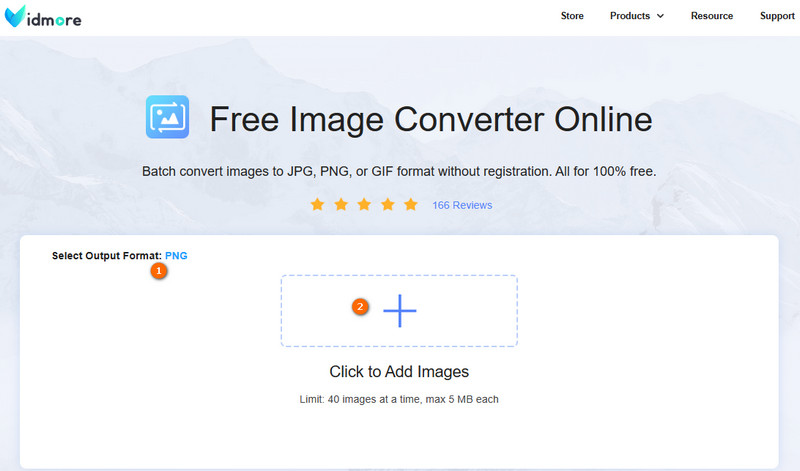
第2步。 继续单击 添加图片 按钮启动计算机的文件资源管理器。然后,导航到所需的文件夹并选择要转换的特定 EPS 照片。或者,您可以拖放 EPS。
第三步 成功上传后,您可以选择单独选择 下载 与特定 PNG 照片相关联的按钮,或者在免费在线将 EPS 批量转换为 PNG 时选择“下载全部”按钮来选择效率。
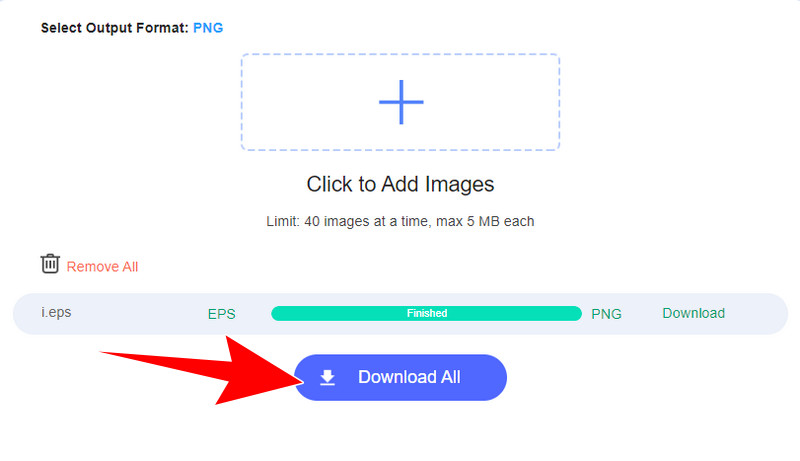
第 3 部分:如何在 Windows 10/11 和 macOS X 以上离线状态下将 EPS 文件更改为 PNG
对于那些正在寻找 EPS 到 PNG 转换离线解决方案的人来说,这两个工具非常适合您。
1.Adobe Illustrator
评分: 4.3
主要特征:
- 矢量图形编辑。
- 图像追踪。
- 调整大小和缩放。
- 批量处理。
- 画板选项。
最适合 矢量图形创建。
在转换过程中,Adobe Illustrator 确保保留矢量图像的复杂细节。它允许您创建高质量的 PNG 文件,同时保持原始矢量图形(EPS 文件)的清晰度和可扩展性。该软件提供了根据您的喜好调整转换设置的工具和功能。这可确保从 EPS 到 PNG 的无缝过渡,并获得最佳结果。此外,这种灵活性和精确性使 Adobe Illustrator 成为寻求精致且详细的图像转换方法的用户的首选。
如何将 EPS 转换为 PNG Adobe Illustrator
步骤1。 在计算机上启动 Adobe Illustrator。
第2步。 现在转到“文件”并单击“打开”按钮以打开要转换的 EPS 文件。
第三步 转到“文件”>“导出”并选择“导出为”。然后,选择 PNG 作为格式并调整设置。最后,单击“导出”或“保存”按钮来转换并保存新文件。
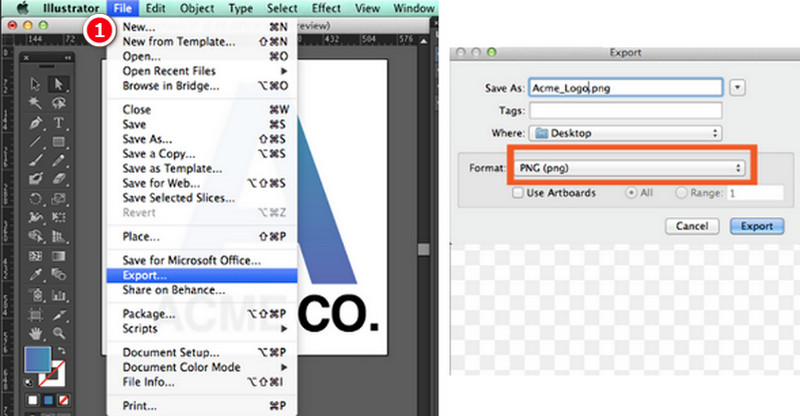
2. Photoshop
评分: 4.2.
主要特征:
- 批量处理。
- 颜色模式。
- 元数据控制。
- 分辨率设置。
- 图像压缩。
最适合 照片编辑和设计。
下一个工具是 Adobe Photoshop。它是一款功能强大的图形编辑软件,支持多种文件格式,包括EPS和PNG。虽然它不是专门为转换而设计的,但它仍然可以将光栅图像文件转换为矢量图像。如果您已在设备上安装此编辑器并希望在 Photoshop 中将 EPS 转换为 PNG,请查看以下信息以获取指导。
使用 Photoshop 将 EPS 转换为 PNG
步骤1。 单击“文件”,然后单击“打开”。查找要转换的 EPS 文件,选择它,然后单击“打开”。
第2步。 上传图像后,如果需要,请使用编辑功能。如果您已完成编辑或不想进行更改,请继续执行最后一步。
第三步 返回“文件”菜单,选择“另存为”,然后将类型更改为 Photoshop DCS 2.0,将图像导出为 EPS。
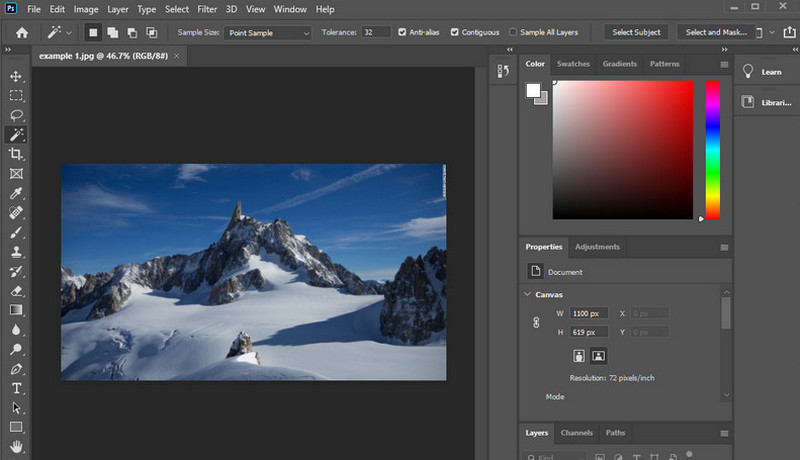
如果您想要在 Photoshop 中获得更多图像编辑技能而不是简单的转换,以下提示将会有所帮助。
第 4 部分。有关将 EPS 转换为 PNG 的常见问题解答
EPS 与 PNG 相似吗?
虽然 EPS 和 PNG 都是常用的图像文件格式,但它们具有不同的用途并具有不同的特征。
如何将 EPS 文件另存为图像?
要将 EPS 文件转换为更常见的图像格式,您可以使用各种图形编辑软件或在线转换器,例如 Vidmore 免费在线图像转换器.
EPS 是 Photoshop 文件吗?
不需要。虽然 Adobe Photoshop 可以打开并使用 EPS 文件,但 EPS 并不是 Photoshop 所独有的。但是,Photoshop 支持 EPS 文件中的矢量和光栅元素。
结论
以上是可以熟练使用的可用程序 将 EPS 转换为 PNG。它们中的每一个都遵循文件转换的基本过程。然而,在考虑跨各种操作系统的成本效益和多功能性时, Vidmore 免费在线图像转换器 由于其在线性质,它成为一个实用的选择。


